来源:www.laomaotao.org 时间:2021-01-11 08:15
新毛桃U盘启动盘是用户经常使用的U盘重装系统工具,因为便携性以及操作的方便性,深受广大用户喜爱。本文就和大家分享下新毛桃U盘启动盘如何对联想YOGA 14s这款新机型进行win7重装!

重装系统之前,我们需要准备以下步骤:
1、下载新毛桃u盘启动盘制作工具,将空间为8G以上的空白U盘制作成启动盘(制作过程中会格式化U盘,因此U盘内不要放其他资料,会被清空);
2、从网络上自行搜索下载win7系统镜像并存入u盘启动盘中;
3、重启电脑,连续按F2键进入bios,将U盘设置为第一启动项。具体操作可以在站内搜索《联想YOGA 14s怎么在bios中设置从U盘启动》一文,按步骤进行操作。记得要禁用Secure Boot,这点尤为重要。
安装win7系统操作步骤:
1、将制作好的新毛桃u盘启动盘插入电脑的usb接口,按开机键进入新毛桃主菜单界面,选择“【02】新毛桃win8pe高级版(新机器)”并回车,如图:
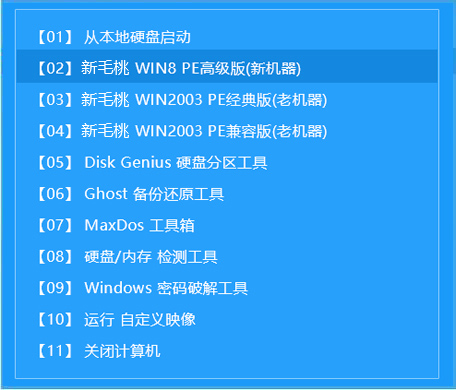
2、系统会自动打开新毛桃pe装机工具,将准备好的win7系统镜像安装在c盘中,点击确定,如图:
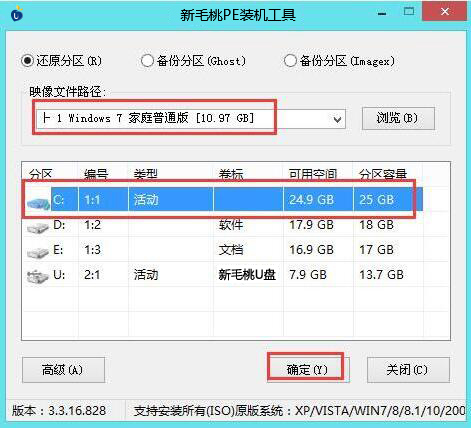
3、接着提醒程序将执行还原操作,勾选“完成后重启”选项,点击确定,如图:
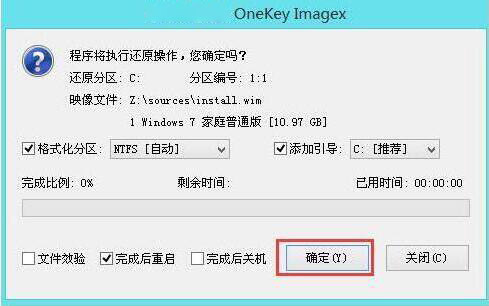
4、还原成功后会重启电脑,然后程序进行安装过程,静静等待。如图:

5、安装成功后就可以设置windows了,直至联想小新锐7000的win7设置完成就能使用了。如图:
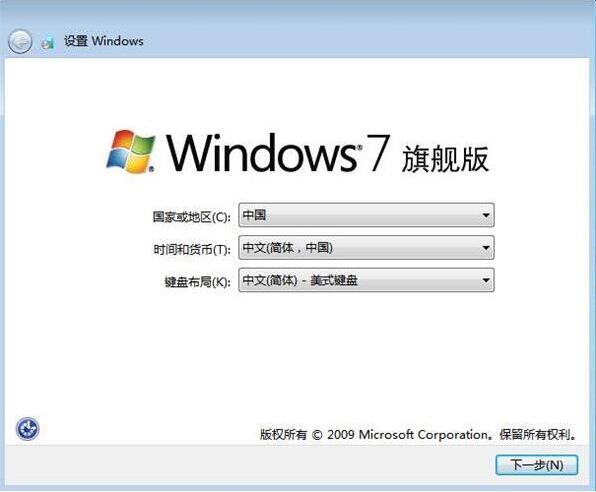
责任编辑:新毛桃:http://www.laomaotao.org